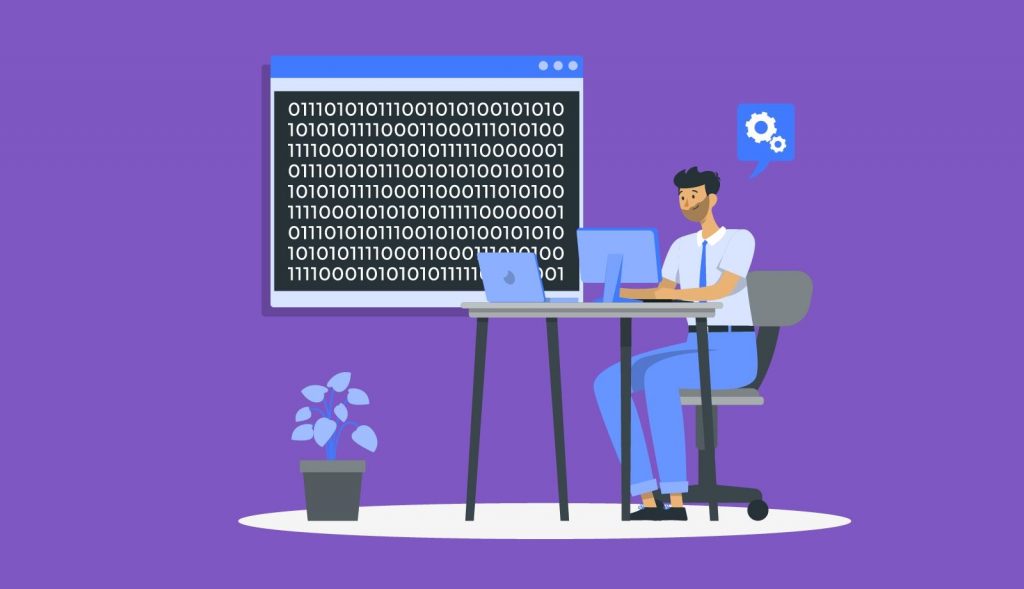文件、文件夹和列表等团队内容都存储在 SharePoint 中。为了让来宾能够访问 Teams 中的这些项目,SharePoint 组织级共享设置必须允许与来宾共享。 组织级别的设置决定了哪些设置可用于各个站点,包括与团队关联的站点。站点设置不能比组织级设置更宽松。
如果要允许与未经身份验证的人共享文件和文件夹,请选择任何人。如果要确保所有来宾都必须进行身份验证,请选择新来宾和现有来宾。选择您组织中的任何站点都需要的最宽松的设置。
您可以转到 SharePoint 管理中心 > 策略 > 共享来配置文件共享体验。
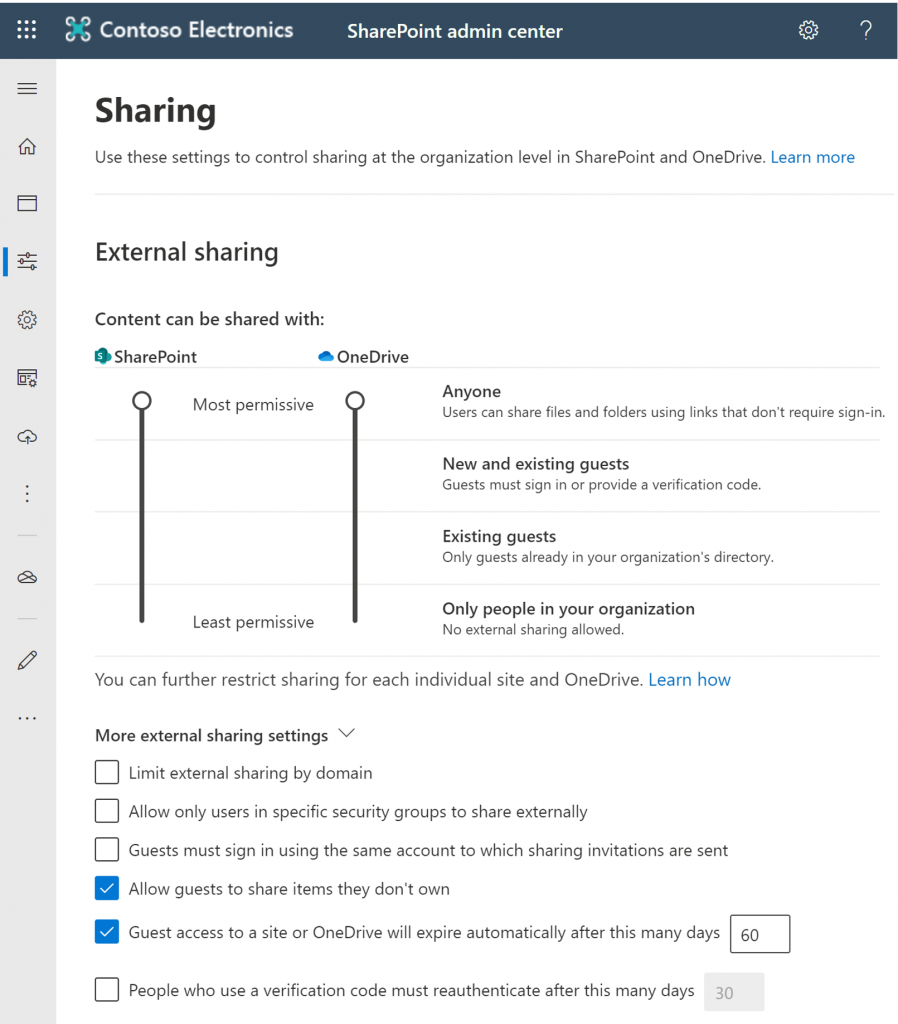
外部共享设置
由于 OneDrive 是 SharePoint 中的站点层次结构,因此组织级别的共享设置直接影响 OneDrive,就像影响其他 SharePoint 站点一样。
| 设置 | 默认 | 描述 |
|---|---|---|
| SharePoint | 任何人 | 指定 SharePoint 网站允许的最宽松的共享权限。 |
| OneDrive | 任何人 | 指定 OneDrive 站点允许的最宽松的共享权限。此设置不能比 SharePoint 设置更宽松。 |
共享权限的选项包括:
- 任何人:允许用户通过使用链接共享文件和文件夹,让拥有链接的任何人无需身份验证即可访问文件或文件夹。此设置还允许用户与进行身份验证的新来宾和现有来宾共享站点。如果您选择此设置,您可以限制任何人链接,以便它们必须在特定天数内过期,或者它们只能授予查看权限。
- 新来宾和现有来宾:要求收到邀请的人员使用他们的工作或学校帐户(如果他们的组织使用 Microsoft 365)或 Microsoft 帐户登录,或者提供代码来验证他们的身份。用户可以与组织目录中已有的来宾共享,并且可以向登录后将添加到目录的人员发送邀请。
- 现有来宾:仅允许与目录中已有的来宾共享。这些来宾可能存在于您的目录中,因为他们以前 接受共享邀请或因为它们是手动添加的,例如通过 Azure B2B 协作。
- 仅限组织中的人员:关闭外部共享。
高级分享设置
| 设置 | 默认 | 描述 |
| 按域限制外部共享 | 关闭 | 此设置允许您指定允许或阻止的域列表以供共享。指定允许的域后,共享邀请只能发送到这些域。如果指定了拒绝域,则无法将共享邀请发送到这些域。 此设置会影响组织中的所有 SharePoint 和 OneDrive 网站。 |
| 仅允许特定安全组中的用户对外共享 | 关闭 | 如果要限制谁可以与 SharePoint 和 OneDrive 中的来宾共享,可以通过将共享限制为指定安全组中的人员来实现。这些设置不会影响通过 Microsoft 365 组或团队共享。通过组或团队邀请的访客也可以访问关联的站点,但文档和文件夹共享只能由指定安全组中的人员完成。 对于每个指定的组,您可以选择这些用户是否可以与任何人共享链接。 |
| 来宾必须使用发送共享邀请的同一帐户登录 | 关闭 | 防止来宾使用与发送邀请不同的电子邮件地址兑换站点共享邀请。 SharePoint 和 OneDrive 与 Azure AD B2B 的集成不使用此设置,因为所有来宾都根据发送邀请的电子邮件地址添加到目录中。备用电子邮件地址不能用于访问该站点。 |
| 允许来宾共享他们没有的项目 | 打开 | 开启时,来宾可以与其他用户或来宾共享不属于他们的项目;当关闭时,他们不能。客人始终可以共享他们完全控制的项目。 |
| 对站点或 OneDrive 的来宾访问将在指定天数后 自动过期 | 关闭 | 此设置允许您创建一个策略,在设定的天数后撤销访客对文档和文件的访问权限。 |
| 使用验证码的人必须在指定天数后重新进行身份验证 | 关闭 | 此设置允许您要求使用一次性密码进行身份验证的用户需要在一定天数后重新进行身份验证。 |